Crunchyrollの広告を無料でブロックする方法
アニメの世界では、Crunchyrollはそれが得るのと同じくらい大きな名前です。このウェブサイトは、アニメ番組を無料でストリーミングするための最も初期のプラットフォームの1つであり、今日でも絶大な人気を誇っています。ウェブサイトは紙の上では素晴らしいように聞こえますが、Crunchyrollの無料サービスにはコストがかかります。ウェブサイトはインターネットの最悪の作成、広告に悩まされています。大量の無料番組を補うために、Crunchyrollは同じ数の広告を使用して、ストリーミング時間を地獄に変えます。これらの広告の受信側にいて、気を散らすことなくアニメを楽しみたい場合は、Crunchyrollの広告を無料でブロック(how to block ads on Crunchyroll for free.)する方法を先読みしてください。

Crunchyrollの広告を無料でブロックする方法(How to Block Ads on Crunchyroll for Free)
Crunchyrollにこれほど多くの広告があるのはなぜですか?(Why does Crunchyroll have so many ads?)
Crunchyrollは無料のサービスです。したがって、広告の豊富さは驚くべきことではありません。ほとんどの広告はCrunchyrollプレミアムやその他の人気アニメに関するものですが、その継続時間と頻度は大幅に増加しています。ユーザーは、番組の前に1つの広告、その間に数つ、後に数つの広告を視聴する必要があります。この膨大な数の広告の中で、ショーの美しさはしばしば失われます。さらに、 YouTube(YouTube)とは異なり、Crunchyrollはユーザーにスキップオプションを提供するほど親切ではなく、広告が再生されるたびに20秒の苦痛を味わうことを余儀なくされました。広告はCrunchyroll(Crunchyroll)の重要な部分であることを認める必要がありますが、アニメストリームセッションを効果的に台無しにするには、広告の数だけで十分です。
方法1:AdGuardを使用して広告を削除する(Method 1: Use AdGuard to Remove Ads)
市場に出回っている多くのアドブロッカーは仕事を成し遂げると主張していますが、実際に実現しているのはほんのわずかです。AdGuardは、Windows用の最高の広告ブロックアプリケーションの1つであり、オンラインエクスペリエンス全体を強化することを目的としています(AdGuard is one of the finest ad blocking applications for Windows and aims at enhancing your entire online experience)。AdGuardを使用してCrunchyrollの広告を無料でブロックする方法は次のとおりです。(block ads on Crunchyroll for free.)
1.ブラウザーで、AdGuard Browser拡張機能(AdGuard Browser extension)ストアに移動し、ブラウザーで実行される拡張機能のバージョンを選択します。ブラウザを選択したら、[インストール]をクリックします。(click on ‘Install.’)
![AdGuard拡張機能用のブラウザを選択し、[インストール]、[インストール]の順にクリックします。 Crunchyrollの広告を無料でブロックする方法](https://lh3.googleusercontent.com/-ohIFAFxYAhg/YZDxAF4z1hI/AAAAAAAADxU/48eYmWvLi8UIv3CpterUoRPjvqziopQ7gCEwYBhgLKtMDABHVOhz8QPRGtwEo72ygTKeCRUT-J3k63fFwh_kLNv0Ktr9r_SWH1IaYOIBaEbRsIRb6a17x6R_TUHlbblBjMz1X8HVokLuL2VYJ-vM4Atr9SGXvN_3AaHz0jePYxqaXCaVZ8uyBaVifv_rmmPiIjZr9u_rliLlOEykbyGMv2w6gzhnIXZEdQ6gaWbsED7TWs3dsJ3BJlVBdTJonnKPF0Okf6IJgoPVWWfbAe2D3FRaLJOpJ88L6ibjR0m0LW4641fb46JejmHA33rMk048ZeKUEwYXMQEoiN0XAif44C8b0Crue99LpqXES26NdlzaVGF7Zq9Te8whfW8kdVQXMet5aF2E4-tcxCUUBFWautpCa-hqKHGuGo-Q--oHtVlfbBM222C1iqI7uTWR3A6j4HuiVKC-WXsrMPzhDmsCSasiXT41q6HbiCmzUAUVtMecoL06BJKFmPcSS4YCos0FU-dt0SCmGJL6p0kzt9TZT9iAm3beekVt_iyHXNwqX91bDbnWc1c3POYNQcTvJWWd4o5gpDVVbExMenOd5tSi4er5CZ3oxfB7SaCGeOoaFeaE_S0PVcN8_7kBX2YPeuTHwsr2PKHpE-1LeTuTA9H_uRD8IY0EwzIPEjAY/s0/1cAKiIdlBe3nbq0ku7t3sqBj7Ew.jpg)
2.拡張機能を追加(add the extension.)できるブラウザのWebストアにリダイレクトされます。

3.拡張機能が追加されたら、Crunchyrollでビデオを実行してみてください(try running any video on Crunchyroll)。ショー内の広告が停止するだけでなく、画面の両端にある広告バナーも消えます。
方法2:Inspect要素を使用してWebサイトコードを変更する(Method 2: Change the Website Code Using the Inspect Element)
Crunchyrollから広告を削除するかなり高度な方法は、Webページのコードを変更し、広告を直接無効にすることです。この方法は複雑に思えるかもしれませんが、従えば非常に簡単に適用できます。
1. Crunchyroll Webサイト(Crunchyroll website)を開き、選択したショーを再生します。ショーが始まる前に、ウェブページ( webpage)を右(right-click)クリックして「検査」をクリックします。(click on ‘Inspect.’)
![右クリックして[検査]を選択します| Crunchyrollの広告を無料でブロックする方法](https://lh3.googleusercontent.com/-gyD8C14G83c/YZIFS7JqCdI/AAAAAAAAZjk/y8VSHbnt-q0NwWZTVyRn8_mfPA6cqPatwCEwYBhgLKtMDABHVOhyr7y2gxBVBsObTlZZdCKW7qCr3enBm2kIlRuf9geZnMhIK7RiSGnbdhGBeSZl3_pvol_-Cn2H5SN5aCoujT256RzLhKBKUNe2kWB7sYUEMB5zOV6UbM13aJoWkc8mDV5GLDTbuYFC-PEmjEkrMg2t8NGcwsWPUPi-fu1h3Bia3m9L4Q3zqoPz8Qj0g1oOkvh3pKIHYHefNQqzoXup_8_pE5xAlmd34gw0QMwplKZEUTWRjvU7yVuEMUZ_0RBOLsITa2NQyFTBMAi-CNJ47yXvYmNj41lwkDDoVmwJPlA8eYzbV6ia3XT7Uwzu83Xt3WvS2MR9HagKe60HUnTMIG3RE6TPFRSyVbbscH4Ocw92UNz3kp0o1rdFg5n3ZdwJJ99gjRKajL1h8OX5_sVTEgD0w4nDpYWx7qrSKmkUi9-G-qlrJ0U70o4kV1WzL6Nu5Kj7zgnxD_Um_Ufw2x4ZNu6gQFcz-INxjt3Ow31cgQVMaxQYym8hQBxbhfwrb7n0TaG1EJSdwmP__mshyQusE_Iqee6qZ-wOnmcy53B7z6Ny7wlwrVhAF67sLijB42OR4ChWGL_i0uRz2lD0MDIvVHJtP9MPgcybJpEFqhGlPTQww4MTIjAY/s0/o4sBVPZmPn41cgvUY5Dpcw2b9ZI.jpg)
2.検査ページで、enter Ctrl + Shift + Pコマンドドロワー(Command Drawer.)を開きます。
3.コマンドドロワーで(Command Drawer)「ネットワーク要求のブロックを表示」( ‘Show Network request blocking’)を検索し、表示されるオプションを選択します。

4.検査要素の下部に小さなウィンドウが開きます。ここで、「ネットワーク要求のブロックを有効(‘Enable network request blocking.’)にする」というタイトルのチェックボックスをクリックします。(click on)
![[ネットワーク要求のブロックを有効にする]チェックボックスをクリックします](https://lh3.googleusercontent.com/-QI1XoolFqgY/YZHAKJRK-vI/AAAAAAAATZM/Kmy65fzOfeMVacplmpnI2ADxyb7kYDgFACEwYBhgLKtMDABHVOhxbJnhIqJP4jzjIWLMrnl7QBKGTw1b96TCsrSUcbf3DbyB7futpU1bI-cu7nrG_giV34r4PhiZF9C5DLYy3b9UG64e3MH8G4HuUjvOKUhb4td2E1YBlsu7tiwrMe_DS_8-_oZb4c9J7w5nPuamn0uxx8fT-fxDHkqul11QOMlud93xCjDkz8y1v6U-hWvPabeaXsOYXfWy_l1bq1EmkjpBuYWThceW_j3hRdq_H0OU8Q2VCdFktk9xfiDXwZrn1dv0Y3mtkGlh_S9bX8riDiD6ZB5rsQ6DtZKVphaNq4TvFvq0L_v7uD6iUnhXDu6zMs-xTs-9WoSqEb_VFm2joIGyK9msdb3DGw1_5ibt4WHRkoXEjmqcno2NUuxg8oeg8c3Jc6dIjTvHgWSDWXW373PWMMgYgx_M2SAirprA-stxMZmqNYC6GsumyvNASYajAfA_PXXv6ClwPYm5SoXgqIF80--xSY7kHKz9_yaHExBsOpaZ-hxDr378mgtyem1wJPxfxakeYxrAYpFhrYNKtYAiIllxrjy-pKqUF24xEYmpZH5zjjf2Wlhd0YCWJI6XmQLwGcELfQnhKSq1WNZPRlvw70IokAEmVTqMHMlrd4zgwidTHjAY/s0/IvsNLw9-kmXCiT599A9Q7YKqB8o.jpg)
5.このオプションの横にあるプラスアイコンをクリックして(click on the Plus icon)、ブロックにパターンを追加します。
6.表示される小さなテキストボックスに、次のコードを入力します:vrv.co(code: vrv.co )そしてそのすぐ下にある青い[追加]ボタンを( ‘Add’ button)クリックします。(click )

7. [検査](Inspect)ウィンドウを開いたままにして、番組をもう一度視聴してみます。最も厄介な広告はブロックする必要があります。
また読む:(Also Read: )参加するのに最適なKikチャットルームを見つける方法(How to Find the Best Kik Chat Rooms to Join)
方法3:AdLockを使用してCrunchyrollの広告をブロックする(Method 3: Use AdLock to Block Ads on Crunchyroll)
AdLockは、 (AdLock)Crunchyrollの非常に多くの広告に対して効率的であることが証明されているもう1つの信頼できる広告ブロックサービスです。ただし、AdGuard(AdLock)とは異なり(Unlike AdGuard)、AdLockはダウンロード可能なアプリを介してのみアクティブ化でき、Webサイトだけでなくシステム全体で広告を停止します。ソフトウェアを効果的に使用するには、 AdLock(AdLock)の公式Webサイトにアクセスし、 Windows用(Windows)のアプリをダウンロードし(download)てください。AdLockの最初の14日間は無料で、ソフトウェアは機能を開始するためにクレジットカード情報を必要としません。アプリをインストールするとすぐに実行が開始され、PCやCrunchyなどのWebサイトのすべての広告が無料でブロックされます。
方法4:広告なしの体験のためにCrunchyrollゲストパスを使用する(Method 4: Use Crunchyroll Guest Passes for Ad-Free Experience)
Crunchyrollゲストパスは、ウェブサイトによって導入された独創的な機能であり、プレミアムユーザーは、友人や家族に24〜48時間アカウントへのゲストアクセスを提供できます(The Crunchyroll guest pass is an ingenious feature introduced by the website, where premium users can give friends and families guest access to their accounts for 24 – 48 hours)。理想的には、ゲストパスの概念は、ユーザーが共有する小規模なものであり、友人にプレミアムを楽しむ機会を与えることを目的としていましたが、時間の経過とともに、これらの切望されたゲストパスはどこにでもあります。

ゲストパスを取得するための最良の方法の1つは、CrunchyrollのRedditページを(Reddit page of Crunchyroll)使用することです。このページでは、週末に毎週木曜日(Thursday)に多くのユーザーがパスを共有します。制限に達するとすぐにゲストパスが機能しなくなるため、リンクを最初に試す人の1人であることを確認してください(Ensure that you are one of the first people to try a link because as soon as the limit is reached, guest passes stop working)。ゲストパスを取得できるもう1つの場所は、Crunchyrollゲストパスフォーラム(Crunchyroll guest pass forum)です。このフォーラムでは、公式ユーザーがパスを共有し、ゲストパスの使用に関する重要な情報を提供します。
方法5:プレミアムバージョンを試す(Method 5: Try the Premium Version)
Crunchyrollから広告を削除するさまざまな方法をこっそり試したり実験したりすることにうんざりしている場合は、プレミアムバージョンにアップグレードするときが来ました。アニメの熱狂的なファンにとって、月額9.99ドルから始まるプレミアム版は、これまでに行った中で最高の投資の1つになる可能性があります。
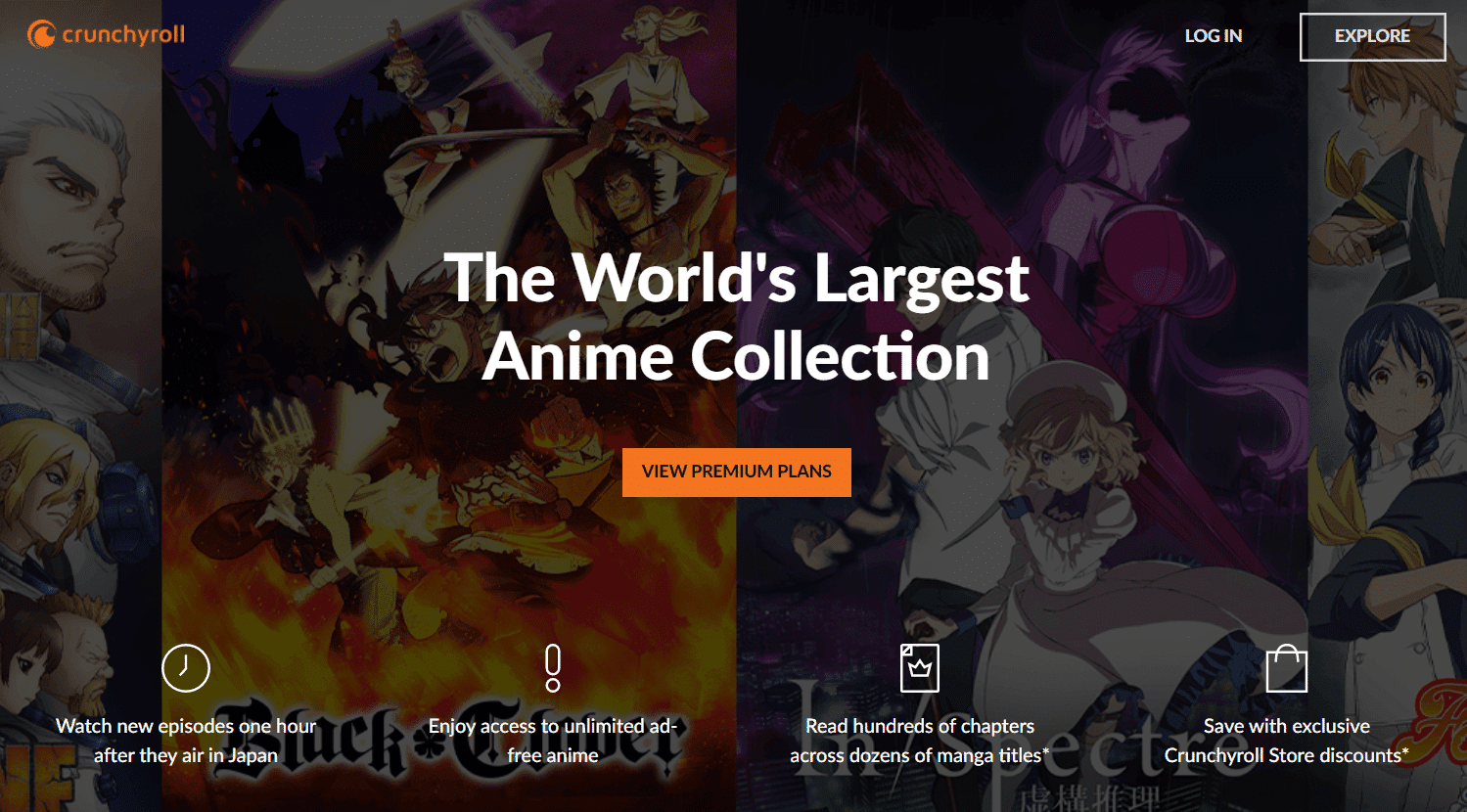
これにより、 Crunchyroll(Crunchyroll)アカウントからあらゆる種類の広告が正式に削除されるだけでなく、オフラインストリーミングが可能になり、最大4台のデバイスから無料のアニメを同時に視聴できるようになります。また、アニメの友達を説得して会費を分割し、 4分の1の価格でCrunchyrollプレミアムを楽しむこともできます。
おすすめされた: (Recommended: )
- HBO Max、Netflix、Huluでスタジオジブリの映画を見る方法(How to Watch Studio Ghibli movies on HBO Max, Netflix, Hulu)
- 漫画をオンラインで見るのに最適な13のWebサイト(13 Best Websites to Watch Cartoons Online)
- Windows10で壊れたレジストリアイテムを修正する方法(How to Fix Broken Registry Items in Windows 10)
- モバイルでYouTubeビデオをダウンロードする方法(How to Download YouTube Videos on Mobile)
ユニバーサルOTT(OTT)プラットフォームの出現にもかかわらず、 Crunchyrollは、すばらしいタイトルと質の高いサービスにより、その関連性を維持しています。ウェブサイトから広告が削除されたことで、アニメのストリーミングはかつてないほど良くなりました。
このガイドがお役に立てば、Crunchyrollの広告を無料でブロック( block ads on Crunchyroll for free)できたことを願っています。この記事に関してまだ質問がある場合は、コメントセクションでお気軽に質問してください。
Related posts
MicrosoftEdgeで広告をブロックするために使用できる6つの拡張機能
FreeのためのRepair Corrupted AVI Filesの方法
Snapchatの人の未解決方法(Remove and Block Friends)
Facebookのブロックを解除するための10の最高の無料プロキシサイト
AndroidでYouTube広告をブロックする3つの方法
MKV fileとは何ですか?
SpotifyでDesktop & MobileでQueueをクリアする方法
Out SomeoneのSnapchatのBirthdayを見つける方法
CombineすべてのYour Email Accounts 1 Z 8159040に
PCのPokémon Goの再生方法? (Step-by-Step Guide)
FacebookですべてまたはMultiple Friendsを削除する方法
FacebookでHidden Photosを見る方法
FacebookをTwitterにリンクする方法(2021)
Passwordを明らかにすることなくWi-Fi Accessを共有するための3 Ways
Fix Discord Go Liveが表示されない
Snapchat Messages and Conversationsを削除する方法
14最高の無料匿名メッセージウェブサイト
Fix Internet error PUBG mobileアプリ
Hard Reset Samsung Galaxy S9(2021)
任意の場所にはFind GPS Coordinate
